Запознајте го следното ниво на посветол и порамномерен екран на Galaxy S22 Series
Благодарение на подобрените карактеристики на екранот на Galaxy S22 Series, ќе забележите визуелни подобрувања во сите услови на осветленост со кои се соочувате. Заради засилувачот на видливоста Vision Booster и интелигентната приспособлива брзина на освежување, ќе може да уживате во посветли видеа и други медиуми со порамномерен контраст на боите.
Пред да се обидете со препораките дадени во продолжение, задолжително проверете дали софтверот на уредот и поврзаните апликации се ажурирани до најновата верзија. За ажурирање на софтверот од мобилниот уред, постапете според следниве чекори:
Чекор 1. Одете на Settings (Поставки) > Software update (Ажурирање на софтверот).
Чекор 2. Допрете на Download and install (Преземи и инсталирај).
Чекор 3. Следете ги упатствата на екранот.
Врвна видливост во надворешни услови со динамичниот екран AMOLED 2x
Galaxy S22 Ultra располага со 6,8-инчен екран Edge Quad HD+ Dynamic AMOLED 2x, којшто овозможува 16 % повеќе светлина и размер на контраст од 3.000.000:1. Покрај тоа, со приспособливата брзина на освежување од 120 Hz, лизгањето е рамномерно и се приспособува на тоа што е на екранот за оптимизиран приказ.

Забелешка: динамичниот екран AMOLED 2x кај серијата Galaxy доби сертификат од VDE Германија за 100-процентен мобилен опсег на боја во опсегот на бои DCI P3.
Засилувач на видливоста Vision Booster
Galaxy S22 Series доаѓа со Vision Booster која претставува технологија што овозможува мапирање на тонот за подобра видливост наспроти силно осветлување во надворешни услови.
Интелигентниот алгоритам на Vision Booster за употреба на отворено ги анализира податоците за хистограмот од сета содржина што се појавува на екранот проверувајќи ја вредноста на секој пиксел. Го подобрува тонот на бојата и го проширува динамичниот опсег преку анализирање на сцената. Потоа, врши мапирање на тонот за нагодување на екранот, осветлување на темните области и збогатување на боите за да се добие поостра слика при директна сончева светлина.
Користете висока брзина на освежување за да спречите трепкање на екранот кога префрлате меѓу различни екрани. Лизгањето на екранот ќе биде порамномерно. Кога ќе изберете стандардна брзина на освежување, ќе можете да ја користите батеријата подолго.
Чекор 1. Одете на Поставки, допрете на Екран > Maзност на движење.
Чекор 2. Изберете Брзина на освежување.
- Приспособливо: може да добиете порамномерни анимации и лизгање со автоматско приспособување на брзината на освежување на екранот до 120 Hz.
- Стандардна: користете стандардна брзина на освежување во нормални ситуации за да ја заштедите енергијата во батеријата.
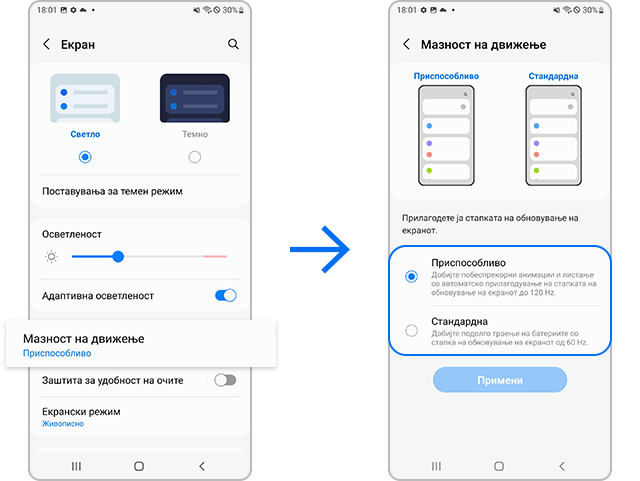
Забелешка:
- Кога ќе ја поставите рамномерноста на движење на екранот во Адаптивен режим, уредот автоматски ќе ја прикаже брзината на освежување на екранот зависно од ситуацијата и содржината на тоа што се репродуцира.
- Ако поставите на режим за штедење енергија Power Saving, може да префрлите на Адаптивен режим за да ја зачувате батеријата. Поради тоа, прво деактивирајте го режимот на штедење енергија.
Кога користите брзина на освежување од 120 Hz на уредот, батеријата може да се троши побрзо споредено со ситуацијата кога уредот е поставен на брзина на освежување на екранот од 60 Hz. Поради тоа, ако сакате да ја зачувате енергијата во батеријата, се препорачува да користите стандардна брзина на освежување од 60 Hz на уредот. (Поставки > Екран > Maзност на движење > Стандардна)
Исто така, се препорачува да го оптимизирате времето на користење на батеријата преку поставување Опција на адаптивна батерија (Поставки > Грижа за батеријата и уредот > Батерија > Повеќе поставки за батеријата > Адаптивна батерија) или ставете ги некористените апликации да спијат зависно од шемите на користење.
Забелешка:
- Времето на користење на батеријата може да се разликува зависно од поставките на уредот и условите на користење или од инсталираните листи на апликациите.
Адаптивна осветленост
Може да го поставите уредот да води сметка за нагодувањата за осветленост и да ги применува автоматски во слични услови на осветленост.
Одете на Поставки > Екран > Адаптивна осветленост
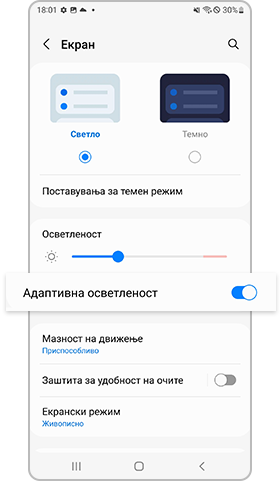
Дополнителна осветленост
Режимот на дополнителна осветленост дава поголема осветленост во затворен простор. Оваа карактеристика е достапна кога ќе ја деактивирате карактеристиката за Адаптивна осветленост.
Одете на Поставки > Екран > Исклучена Адаптивна осветленост > Вклучена Дополнителна осветленост
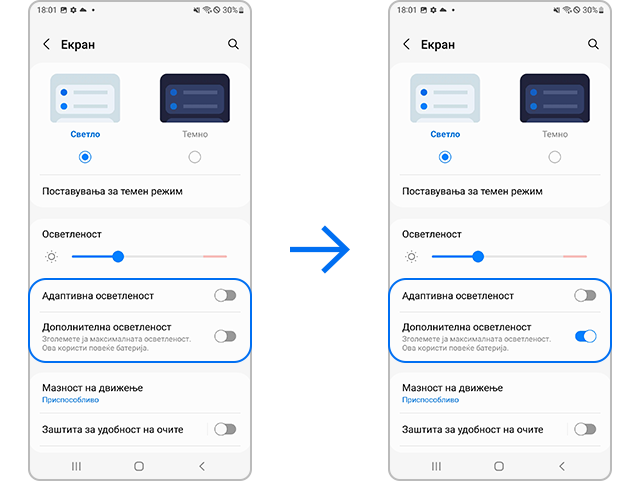
Забелешка:
- Ако користите режим на Дополнителна осветленост за истата апликација или на фиксен екран подолго време, тоа може да предизвика ефект на последователна слика или дамка на екранот поради карактеристиките на AMOLED-екранот.
- Режимот на дополнителна осветленост може да ја зголеми потрошувачката на енергија.
- Ако не ви треба функцијата за дополнителна осветленост во одредена ситуација, исклучете ја и користете автоматска осветленост.
- Ако забележите ефект на последователна слика или дамка на екранот, појдете во најблискиот сервисен центар на Samsung.
Забелешка: сликите од екраните на уредот и менијата може да се разликуваат зависно од моделот на уредот и верзијата на софтверот.
Благодариме за повратните информации
Одговори на сите прашања.
Code to Open Chat Window




